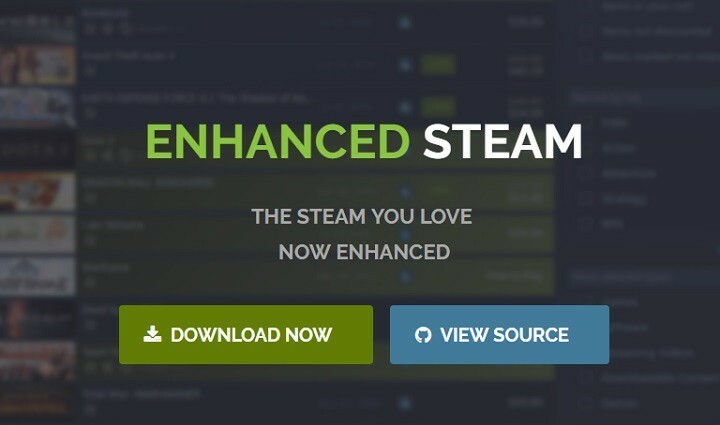- Steam автоматично перевіряє та застосовує оновлення при кожному запуску за замовчуванням. Але іноді це не вдається зробити, в результаті чого Не вдалося застосувати оновлення, скасування повідомлення про помилку.
- Позбудьтесь цієї помилки Steam, вимкнувши будь-які розширення браузера VPN. Довгостроковим рішенням є використання преміум-VPN із режимом розділеного тунелювання. Дізнайтеся більше про пропозиції щодо виправлення.
- Приєднуйтесь до нашого Розділ пари для отримання додаткових посібників з усунення несправностей щодо цієї ігрової платформи.
- Голова до нашого VPN Hub щоб дізнатись, як VPN може покращити ваш Інтернет.

Це програмне забезпечення буде виправляти поширені помилки комп'ютера, захищати вас від втрати файлів, шкідливого програмного забезпечення, відмови обладнання та оптимізувати ваш ПК для досягнення максимальної продуктивності. Вирішіть проблеми з ПК та видаліть віруси зараз за 3 простих кроки:
- Завантажте інструмент відновлення ПК Restoro що поставляється із запатентованими технологіями (патент доступний тут).
- Клацніть Почніть сканування знайти проблеми з Windows, які можуть спричинити проблеми з ПК.
- Клацніть Відремонтувати все щоб виправити проблеми, що впливають на безпеку та продуктивність вашого комп’ютера
- Restoro завантажив 0 читачів цього місяця.
Ваш Пар клієнт настільного ПК перевіряє та застосовує нові оновлення автоматично кожного разу, коли ви запускаєте ігрову послугу.
Однак іноді може не вдатися встановити останню версію, в результаті чого Не вдалося застосувати оновлення, скасуванняповідомлення про помилку.
Ось приклад:
Клієнт steam пройде стандартну процедуру запуску, але в кінці просто скаже: Не вдалося застосувати скасування оновлення.
Це не буде проблемою, за винятком того факту, що я більше не можу отримати доступ до магазину, а також спливаюче вікно пропозицій не працює, вони просто відображають чорний екран нічого, магазин, здається, завантажується, але робить це нескінченно і нічого не відображає всі.
опублікував Reaume у спільноті Steam
Ми спробували відтворити цю проблему, і ось як виглядала наша сторінка Steam Store.
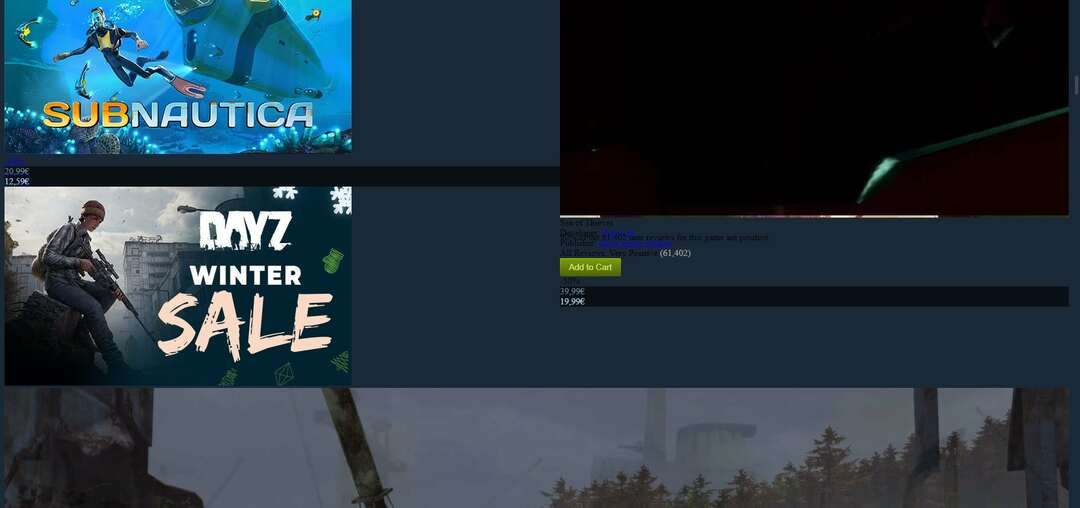
Однак, пройшовши рішення, перераховані в цій статті, ми нарешті довели до роботи Steam Store, як слід.

Що робити, якщо Steam не застосовує оновлення та повертає зміни?
Вимкніть будь-які розширення браузера VPN
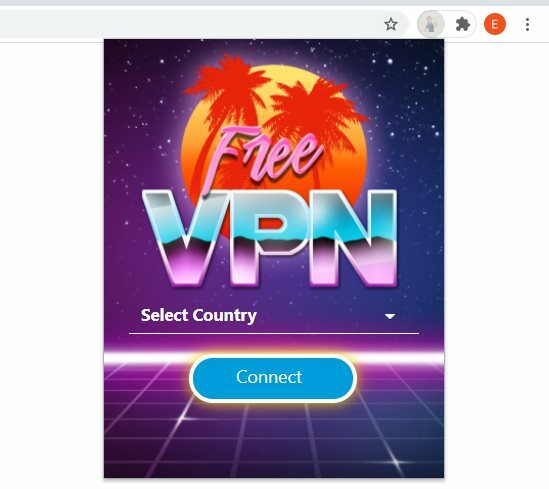
Якщо у вас є VPN addon, встановлений у вашому веб-браузері, вимкніть його. Здається, Steam, Google та інші служби мають проблеми із зв’язком та графікою з віртуальними приватними мережами.
Насправді багато користувачів повідомляють про це Steam не працює з їх VPN зовсім. Але деактивація розширення браузера VPN, здається, допомагає.
Однак це лише тимчасове виправлення, оскільки воно означає перемикання VPN кожного разу, коли ви запускаєте Steam, щоб у нього було достатньо часу для оновлення без помилок.
Використовуйте VPN із розділеним тунелюванням
Довгостроковим, безпроблемним рішенням цієї проблеми є налаштуйте режим розділеного тунелювання на вашому настільному додатку VPN.
Ви все ще зможете використовувати свою VPN для перегляду веб-сторінок, торрентів тощо.
Однак Steam не буде прокладено через захищений тунель, тому він більше не буде стикатися з проблемами оновлення через VPN.
Ви не знайдете хорошого безкоштовного VPN із підтримкою розділеного тунелювання. Але ви можете інвестувати в преміум-рішення, як Приватний доступ до Інтернету.
Ось як саме ви можете налаштувати Steam у розділеному тунелюванні за допомогою PIA:

- Підпишіться на план підписки на PIA
- Завантажте та встановіть PIA
- Увійдіть, використовуючи свої облікові дані PIA
- Йти до Налаштування > Мережа
- Увімкнути Спліт тунель
- Клацніть Додати додаток
- Знайдіть і виберіть Пар
- Встановити Пар до Обхід VPN
- Встановити Усі інші програми до Використовуйте VPN
- Вийдіть з панелі налаштувань і підключіться до сервера VPN
- Перезапустіть Steam
Використовуючи ці налаштування, усі програми на вашому комп’ютері підключатимуться до VPN, як тільки ви підключатиметесь до сервера VPN: веб-браузери, торрент-клієнти, програма Netflix тощо.
Запустіть сканування системи, щоб виявити потенційні помилки

Завантажте Restoro
Інструмент для ремонту ПК

Клацніть Почніть сканування знайти проблеми з Windows.

Клацніть Відремонтувати все виправити проблеми із запатентованими технологіями.
Запустіть сканування ПК за допомогою інструменту відновлення, щоб знайти помилки, що спричиняють проблеми із безпекою та уповільнення роботи. Після завершення сканування процес відновлення замінить пошкоджені файли новими файлами та компонентами Windows.
Але захищений тунель не заважатиме роботі Steam, тому у нього більше не повинно виникати проблем з оновленням.
Що ще слід знати про приватний доступ до Інтернету:
- + 22500 VPN та проксі-серверів у 98 місцях та 77 країнах
- Протоколи WireGuard і OpenVPN з шифруванням AES до 256 біт
- Перемикач убивств, переадресація портів та приватні DNS-сервери
- Розблокуйте Netflix US, HBO Max та інші потокові служби
- Політика конфіденційності без реєстрації
- 10 одночасних з'єднань
- Цілодобова підтримка чату
- 30-денна гарантія повернення грошей (без безкоштовної пробної версії)

Приватний доступ до Інтернету
PIA добре працює з Steam. Використовуйте цю надійну VPN та налаштуйте її в режимі розділеного тунелювання, щоб уникнути помилок оновлення Steam.
Додайте винятки для Steam та ігор у свій брандмауер
Брандмауер Windows може блокувати вашу ігрову платформу та ігор, що означає, що Steam не зможе застосувати оновлення та скасує всі зміни.
Ось як це можна виправити:
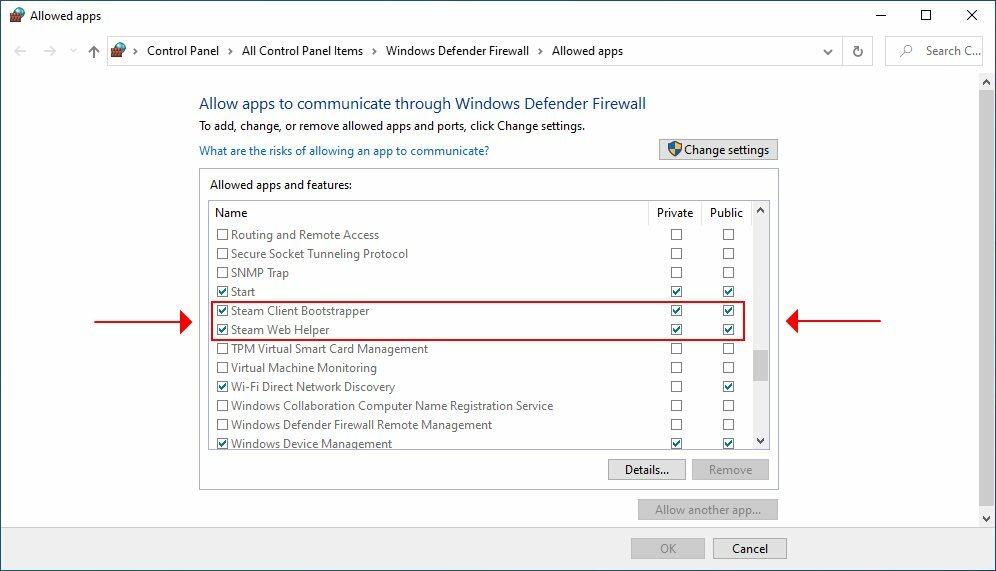
- Натисніть клавішу Win, введіть брандмауерта виберіть Брандмауер та захист мережі
- Клацніть Дозволити програму через брандмауер
- Клацніть Змінити налаштування (Вам потрібні права на висоту)
- Знайдіть Пар записів у цьому списку
- Увімкніть Приватна і Громадський параметри для кожного запису Steam
- Зробіть це для всіх своїх ігор Steam
Якщо у вас встановлений сторонній брандмауер, який замінює брандмауер Windows, ретельно адаптуйте наведені вище дії.
Білий список Steam та ігри у вашому антивірусі
Ваш антивірус може блокувати програму Steam, разом із усіма вашими іграми.
Дотримуючись тієї самої логіки, що і на попередньому кроці, ви повинні перевірити панель налаштувань вашого антивірусного програмного забезпечення.
Не забудьте виключити Steam та Steam-ігри зі свого зловмисного програмного забезпечення, щоб вони не позначалися та не блокувались механізмом реального часу. Вони повинні бути до білого списку.
За повідомленням Steam, Ви також повинні перевірити налаштування у своїх інструментах захисту від шпигунського програмного забезпечення, торрентування та інших P2P-клієнтах або спільному використанні файлів програмне забезпечення, програми FTP та веб-серверів, програми фільтрації IP, а також прискорювачі завантаження та завантаження менеджери.
Очистіть кеш завантаження Steam
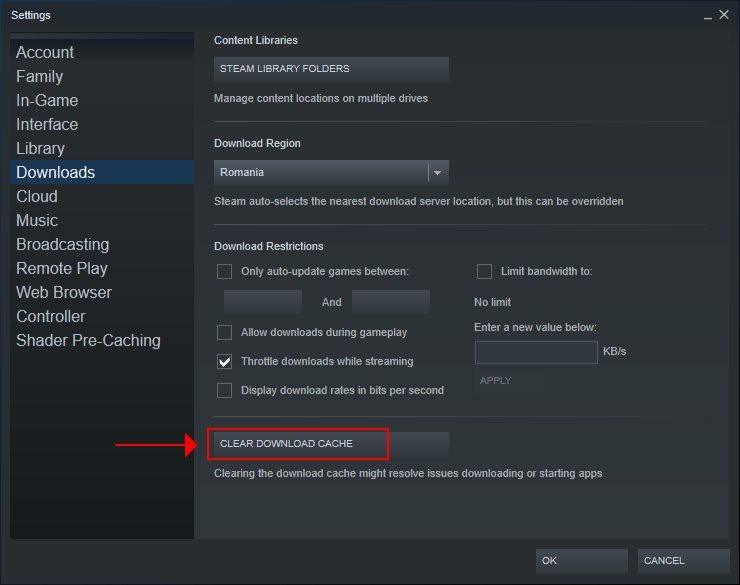
- Запустіть Steam
- Йти до Налаштування > Завантаження
- Клацніть Очистити кеш завантаження
Видалення кешу завантаження Steam може виправити помилки оновлення.
Висновок
Щоб підбити підсумок, якщо Steam не вдається застосувати оновлення та замінює всі зміни, переконайтеся, що вимкнено виключення браузера VPN.
Натомість вибирайте преміум-сервіс VPN, який має підтримку роздільного тунелювання, такий як приватний доступ до Інтернету (купуйте тут).
Але також слід виключити Steam та Steam ігри з брандмауера та антивірусного механізму, а також перевірити інші програми, які можуть негативно позначитися на ігровій платформі.
Для отримання більш швидких рішень для Оновлення Steam, які застряють, перегляньте наш простий путівник.
 Проблеми все ще виникають?Виправте їх за допомогою цього інструменту:
Проблеми все ще виникають?Виправте їх за допомогою цього інструменту:
- Завантажте цей інструмент відновлення ПК оцінено Чудово на TrustPilot.com (завантаження починається на цій сторінці).
- Клацніть Почніть сканування знайти проблеми з Windows, які можуть спричинити проблеми з ПК.
- Клацніть Відремонтувати все виправити проблеми із запатентованими технологіями (Ексклюзивна знижка для наших читачів).
Restoro завантажив 0 читачів цього місяця.